
iCloud Depolama Alanı Dolu mu? İşte iCloud Depolama Alanını Boşaltmak İçin Yapılması Gerekenler

Birçok iPhone ve iPad sahibinin yaşadığı yaygın bir sorun, iCloud depolama alanının dolu olmasıdır. iCloud depolama alanı dolu uyarısı, yedekleme, resim, dosya ve diğer verileri depolamak için iCloud'a güvenen kullanıcılar için kafa karıştırıcı ve bunaltıcı olabilir.
iCloud depolama alanını boşaltmak için iCloud'dan nasıl dosya kaldırabilirim? Doğru yerdesiniz. Bu gönderide, iCloud depolama alanı doluluk sorununun nedenlerini inceleyecek ve iCloud depolama alanını nasıl kontrol edip temizleyeceğinize dair talimatlar vereceğiz. Şimdi başlayalım.
iCloud alanınızın dolmasının birkaç nedeni olabilir:
Yedekleme Dosyaları: Cihazınızda iCloud yedeklemesi etkinse, yedekleme dosyaları önemli miktarda depolama alanı kaplayabilir. Yedekleme dosyalarının boyutunu cihaz ayarlarınızdan kontrol edebilir ve gereksiz yedeklemeleri silebilir veya manuel yedeklemeyi tercih edebilirsiniz.
Fotoğraflar ve Videolar: iCloud Fotoğraf Arşivi etkinleştirildiğinde, fotoğraflarınız ve videolarınız iCloud'a yüklenir ve önemli miktarda depolama alanı kaplayabilir. Fotoğraflar uygulaması üzerinden bunlara erişebilir ve düzenleyebilir, böylece gereksiz öğeleri silebilir veya yerel depolama alanınıza kaydedebilirsiniz.
Belgeler ve Dosyalar: iCloud Drive'ı belgeleri, dosyaları ve diğer verileri depolamak için kullanırsanız, bunlar da depolama alanı kaplar. Gereksiz dosyaları kontrol edip silebilir veya yerel depolama alanına taşıyabilirsiniz.
E-posta Ekleri ve Notlar: Aldığınız e-posta ekleri ve notlar da depolama alanınızı kaplayabilir. Posta kutunuzu temizleyebilir ve gereksiz ekleri ve notları silebilirsiniz.
Diğer Uygulama Verileri: Bazı uygulamalar iCloud'da veri depolayabilir ve bu da depolama alanı tüketir. Her uygulamanın kullandığı depolama alanını cihaz ayarlarınızdan kontrol edebilir ve gerektiğinde verileri temizleyebilirsiniz.
Depolama alanını boşaltmak için herhangi bir işlem yapmadan önce, şu anda ne kadar alan kullanıldığını ( Yedekleme için ne kadar iCloud depolama alanına ihtiyaç duyulduğunu ) kontrol etmeniz önemlidir. iCloud depolama alanını kontrol etmek için aşağıdaki adımları izleyin:
Adım 1. iPhone'unuzda "Ayarlar" uygulamasını açın ve üst taraftaki adınıza dokunun.
Adım 2. Sonra "iCloud"u ve ardından "Depolamayı Yönet"i seçin.
Adım 3. Burada, iCloud depolama alanını kullanan uygulamaların ve verilerin bir dökümünü ve kullanılabilir toplam depolama alanını bulacaksınız.

Her şeyi sildikten sonra iPhone depolama alanım neden hala dolu görünüyor? Cevabını bulmak için bu makaleyi okuyabilirsiniz.
[Cevaplandı] Her Şeyi Sildikten Sonra iPhone'umun Depolama Alanı Neden Doluyor?Depolama alanının dolduğunu anladıktan sonraki adım, alan boşaltmak için önlemler almaktır. Peki, iCloud depolama alanı dolduktan sonra nasıl kurtuluruz? Bu bölüm, iCloud depolama alanını etkili bir şekilde yönetmenize ve boşaltmanıza yardımcı olacak bir dizi çözüm sunacaktır.
iCloud depolama alanının dolu olması sorununu çözerken, yedeklemelerin boyutunu azaltmak etkili bir yöntemdir. Yedeklemelerin içeriğini optimize ederek önemli miktarda depolama alanı boşaltabilirsiniz. iCloud depolama alanını silmek için şu adımları izleyin:
Adım 1. "Ayarlar" > "[adınız]" > "iCloud"a gidin.
Adım 2. "Hesap Depolamasını Yönet" veya "Depolamayı Yönet" seçeneğine tıklayın, ardından "Yedeklemeler" seçeneğine tıklayın.
Adım 3. Kullandığınız cihazın ismine tıklayın.
Adım 4. Yedeklemek istemediğiniz uygulamaları kapatın.
Adım 5. "Kapat ve Sil" seçeneğini seçin.
Adım 6. Bir uygulamayı kapatmak ve silmek istediğinizi onayladığınızda, söz konusu uygulama için iCloud yedeklemesi kapatılacak ve uygulamaya ait tüm bilgiler iCloud'dan silinecektir.
Not: Bazı uygulamalar otomatik olarak yedeklenir ve devre dışı bırakılamaz.
Eski yedeklemeler iCloud depolama alanında önemli miktarda yer kaplayabilir ve bu yedeklemelere artık ihtiyaç duyulmayabilir. Bu eski yedeklemeleri silerek yeni veriler için daha fazla depolama alanı açabilirsiniz. iCloud yedeklemesini silerek iCloud depolama alanını boşaltmanın yolu:
Adım 1. "Ayarlar" > "[adınız]" bölümüne gidin, ardından "iCloud"a dokunun.
Adım 2. "Hesap Depolamasını Yönet" veya "Depolamayı Yönet" seçeneğine tıklayın, ardından "Yedeklemeler" seçeneğine dokunun.
Adım 3. Yedeklemesini silmek istediğiniz cihazın ismine tıklayın.
Adım 4. "Yedeklemeyi Sil" > "Kapat ve Sil" öğesine dokunun.

Yedeklemeyi sildiğinizde, iPhone veya iPad'iniz için iCloud yedeklemesi de devre dışı kalacaktır. Cihazınızdaki iCloud ayarlarından iCloud yedeklemesini yeniden etkinleştirebilirsiniz.
iCloud Fotoğrafları, depolama alanını işgal eden ana faktörlerden biri olabilir. iCloud Fotoğraf etkinleştirildiğinde, cihazınızdaki fotoğraflar ve videolar otomatik olarak iCloud'a yüklenir. Gereksiz fotoğrafları silmek, depolama alanını boşaltmanın etkili bir yoludur. iCloud depolama alanını nasıl kaldıracağınız aşağıda açıklanmıştır:
Adım 1. "Fotoğraflar" uygulamasını açın, ardından ekranın alt kısmındaki "Kütüphane"ye dokunun.
Adım 2. "Tüm Fotoğraflar"a dokunun.
Adım 3. "Seç"e dokunun, ardından silmek istediğiniz bir veya daha fazla fotoğraf veya videoyu seçin.
Adım 4. "Çöp Kutusu" simgesine dokunun, ardından "Fotoğraf(lar)ı Sil" seçeneğine dokunun.

Yinelenen Fotoğraf ve Videoları Silin:
Adım 1. "Fotoğraflar" uygulamasında "Albümler"i seçin.
Adım 2. "Yardımcı Programlar" altında bulunan "Yinelenenler" albümünü seçin.

Adım 3. Kopyaları birleştirmek için "Birleştir"e dokunun.
Adım 4. Onaylamak için "[Sayı] Öğeyi Birleştir"e dokunun.
Adım 5. Çift fotoğraflar birleştirildiğinde, telefonunuz en yüksek görüntü kalitesini ve ilgili verileri birleştirerek kitaplığınızda bir fotoğraf tutar. Kalan çift fotoğraflar ise Son Silinenler albümünüze aktarılır.
Not: Herhangi bir içeriği silmeden önce, hala ihtiyaç duyduğunuz fotoğraf ve videoları yedeklediğinizden emin olun. iCloud Fotoğrafları'nı kullanırken bir fotoğraf veya videoyu bir cihazdan kaldırırsanız, aynı Apple Kimliği ile giriş yapılan diğer tüm cihazlardan otomatik olarak silinir.
iCloud Drive'da depolanan dosya ve klasörler önemli miktarda depolama alanı kaplayabilir. Gereksiz dosya ve klasörleri silerek depolama alanını boşaltabilir ve iCloud depolama alanının tam olarak kullanılmasını sağlayabilirsiniz. iCloud'daki depolama alanını nasıl azaltacağınız aşağıda açıklanmıştır:
Adım 1. "Dosyalar" uygulamasına gidin ve "Gözat"ı seçin.
Adım 2. "Konumlar" bölümünden "iCloud Drive"ı seçin.

Adım 3. "Daha Fazla" simgesine ve ardından "Seç"e dokunun.
Adım 4. Silmek istediğiniz dosyayı veya klasörü seçin.
Adım 5. Dosyayı iCloud Drive'dan ve bağlı tüm cihazlardan kaldırmak için "Sil" seçeneğine dokunun. Dosya, 30 gün boyunca Son Silinenler klasöründe kalacaktır.
iCloud'da "Mesajlar" özelliğini kullandığınızda, gönderip aldığınız tüm kısa mesajlar ve ekleri iCloud depolama alanınızı kullanır. Fotoğraflar, videolar ve dosyalar gibi artık ihtiyaç duymadığınız kısa mesajları ve ekleri silmek, daha fazla kullanılabilir alan açabilir. iCloud verilerini şu şekilde silebilirsiniz: ( iPhone'dan değil iCloud'dan mesajlar nasıl silinir ?)
iPhone veya iPad'de Mesajları veya Ekleri Silin:
Adım 1. Mesajlar sohbetinde, kaldırmak istediğiniz mesaj balonunu veya eki basılı tutun.
Adım 2. "Daha Fazla"yı seçin.
Adım 3. "Sil" düğmesini seçin ve ardından "Mesajı Sil"e dokunun. İleti dizisindeki tüm mesajları silmek için sol üst köşedeki "Tümünü Temizle"yi seçin ve ardından "Konuşmayı Sil"e dokunun.
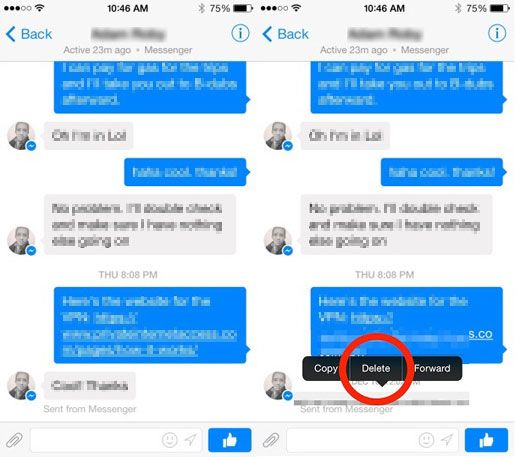
Kişilerden veya Konuşmalardan Birden Fazla Eki Silin:
Adım 1. Mesajlar sohbetinde, ekranın üst kısmındaki kişinin adına dokunun.
Adım 2. "Fotoğraflar" bölümünde "Tümünü Gör"e dokunun.
Adım 3. "Seç"e dokunun, ardından silmek istediğiniz görsellere dokunun.
Adım 4. "Sil"e dokunun, ardından onaylamak için "Ekleri Sil"e dokunun.
Tüm Konuşmayı Sil:
Adım 1. Silmek istediğiniz konuşmanın üzerinde sola kaydırın.
Adım 2. "Sil"e dokunun.
Adım 3. Onaylamak için tekrar "Sil"e dokunun.
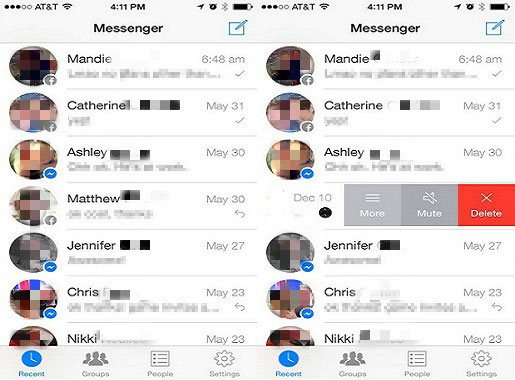
E-postalar ve mesajlar da önemli miktarda depolama alanı kaplayabilir. iCloud e-posta hesabınızdan e-postaları sildiğinizde, iCloud'da yer açabilirsiniz. iPhone veya iPad'iniz iCloud e-postalarına erişecek şekilde ayarlandıysa, herhangi bir posta kutusundan e-postaları silebilir ve ardından çöp kutusunu boşaltarak yer açabilirsiniz. iCloud depolama alanını şu şekilde yönetebilirsiniz:
Adım 1. Herhangi bir mesajı silmek için sola kaydırın.
Adım 2. Posta kutunuza gidin ve Çöp Kutusu (Çöp Kutusu) klasörünüzü seçin.
Adım 3. Mesajları tek tek silmek için her mesajın üzerinde sola kaydırın. Tüm içerikleri silmek için "Düzenle"ye, ardından "Tümünü Seç"e ve ardından "Sil"e dokunun. Onaylamak için "Tümünü Sil"e dokunun.
iCloud'daki Sesli Notlar sayesinde kayıtlarınız iCloud'da saklanır. Daha fazla alana ihtiyacınız varsa, bunları kolayca silebilirsiniz. iCloud depolama alanını nasıl azaltacağınız aşağıda açıklanmıştır:
Adım 1. "Düzenle"ye dokunun, ardından silmek istediğiniz sesli notları seçin.
Adım 2. "Sil" butonuna dokunun.
Adım 3. "Son Silinenler"i açın, ardından "Düzenle"ye dokunun.

Adım 4. "Tümünü Sil"e dokunun veya sesli notları seçip "Sil"e dokunun.
Önemli sesli notlarınızı yanlışlıkla mı sildiniz? Bunları nasıl geri alacağınızı öğrenin: iPhone'dan silinen sesli notlar nasıl kurtarılır ?
Yukarıdaki çözümleri denedikten sonra hala daha fazla depolama alanına ihtiyacınız varsa, iCloud depolama planınızı yükseltebilirsiniz. Bunu yapmak için:
Adım 1. "Ayarlar" > [adınız] > "iCloud"a gidin.
Adım 2. "Depolamayı Yönet" > "Depolama Planını Değiştir" seçeneğine tıklayın.
Burada ihtiyaçlarınıza uygun bir plan seçebilir ve ek depolama alanını doğrudan Apple'dan satın alabilirsiniz.

iCloud depolama alanınızda herhangi bir büyük değişiklik yapmadan önce iPhone'unuzu yedeklemeniz önemlidir. Bu, temizleme işlemi sırasında bir sorun çıksa bile verilerinizin güvende ve erişilebilir olmasını sağlar. Coolmuster iOS Assistant, tüm iPhone verilerinizi tek bir tıklamayla yedeklemenizi sağlayan kapsamlı ve güvenli bir araçtır. Sorunsuz bir yedekleme ve geri yükleme süreci sunarak hiçbir önemli dosyanın kaybolmamasını sağlar.
iOS Asistan'ın temel özellikleri:
İşte iOS Assistant'ı kullanarak iPhone'unuzu bir bilgisayara yedeklemenin yolu:
01 iOS Assistant yazılımını indirip yükleyin ve bilgisayarınızda başlatın. iPhone'unuzu bir USB kablosu kullanarak bilgisayara bağlayın.
02 iPhone'unuzda "Güven" seçeneğine tıklayın ve bilgisayarınızda "Devam" simgesine dokunun. Yazılımın cihazınızı algılamasını bekleyin ve ardından üst menüde bulunan "Süper Araç Seti" düğmesine tıklayın.

03 Ardından, "iTunes Yedekleme ve Geri Yükleme"ye tıklayın, "Yedekle"yi seçin ve yedeklemek istediğiniz iPhone'u seçin. Ardından, dosyaların bilgisayarınızda kaydedileceği konumu belirtin ve son olarak yedekleme işlemini başlatmak için "Tamam" simgesine tıklayın.

Ayrıca, iPhone verilerinizi seçerek yedekleme seçeneğiniz de var. Bu seçenek, bilgisayarınıza aktarmak istediğiniz belirli veri türlerini seçmenize olanak tanır. Cihazınız algılandıktan sonra, sol panelden istediğiniz veri türlerini seçebilir, önizleme yapabilir ve bilgisayarınıza aktarmak için "Dışa Aktar" düğmesine tıklayabilirsiniz.

iCloud depolama alanınızı yönetmek, iPhone'unuzun sorunsuz çalışması için olmazsa olmazdır. Bu makalede açıklanan stratejileri kullanarak, iCloud depolama alanı dolduğunda iCloud depolama alanını boşaltabilirsiniz. Unutmayın, güvenilir ve zahmetsiz bir yedekleme çözümüne ihtiyacınız varsa, Coolmuster iOS Assistant kesinlikle göz önünde bulundurmanız gereken bir araçtır.
Sorunsuz bir iPhone deneyimi için iCloud depolama alanınızın kontrolünü ele almak çok önemlidir. iCloud depolama alanınız dolduğunda, bu makalede bahsedilen çözümleri kullanarak değerli depolama alanınızı geri kazanabilir ve iCloud depolama alanınızı kontrol altında tutabilirsiniz. Unutmayın, güvenilir ve zahmetsiz bir yedekleme çözümüne ihtiyacınız varsa, Coolmuster iOS Assistant kesinlikle göz önünde bulundurmanız gereken bir çözümdür.
İlgili Makaleler:
iCloud ve iTunes Yedekleme: Aralarındaki Farklar Nelerdir? (Tam Kılavuz)
iCloud'dan Geri Yükleme Duraklatıldı mı? İşte 9 Çözümle Düzeltin!
Uygulamaları Silmeksizin iPhone/iPad'de Alan Açmanın 9 Olası Yolu
iPhone Yedekleme Başarısız Oldu Ama Yeterli Depolama Alanım Var - Çözümler İçeride!

 Telefon Silgisi ve Temizleyici
Telefon Silgisi ve Temizleyici
 iCloud Depolama Alanı Dolu mu? İşte iCloud Depolama Alanını Boşaltmak İçin Yapılması Gerekenler
iCloud Depolama Alanı Dolu mu? İşte iCloud Depolama Alanını Boşaltmak İçin Yapılması Gerekenler





